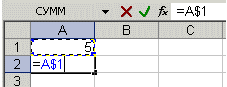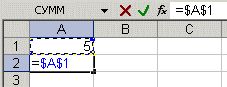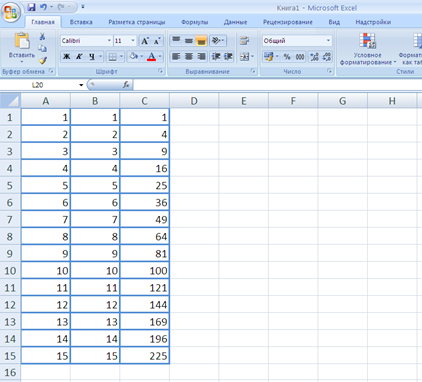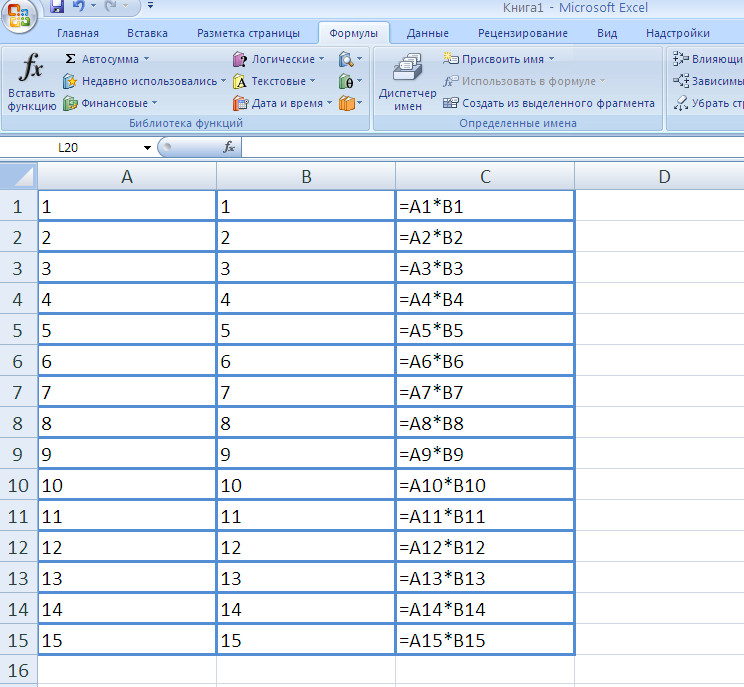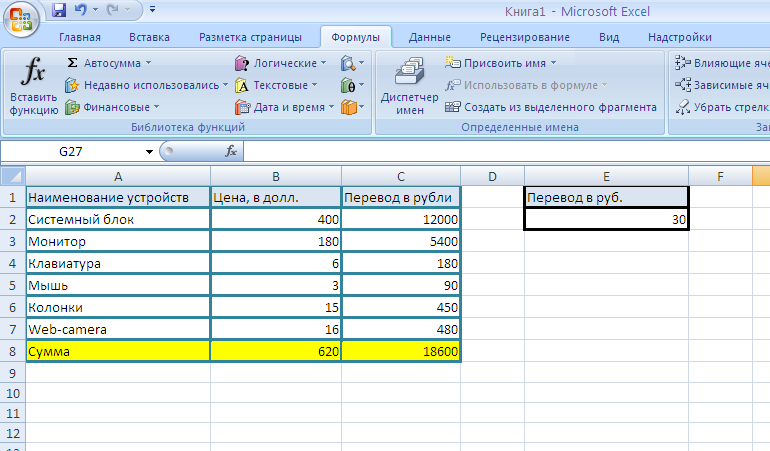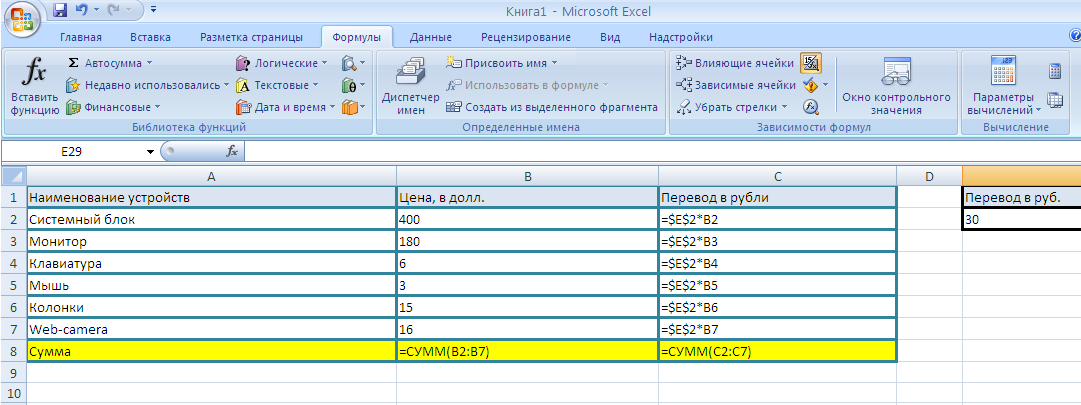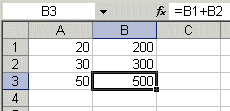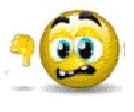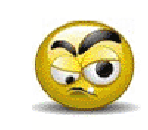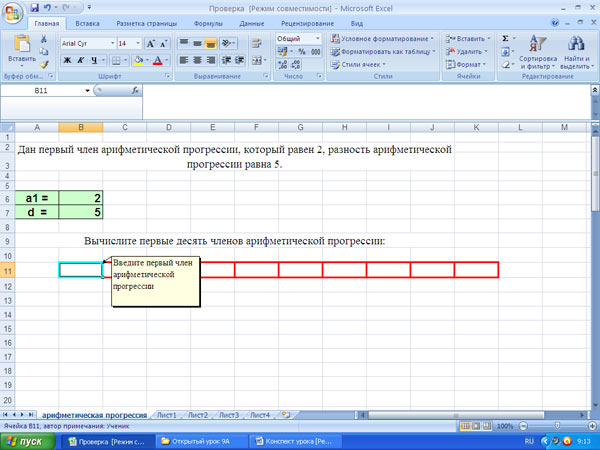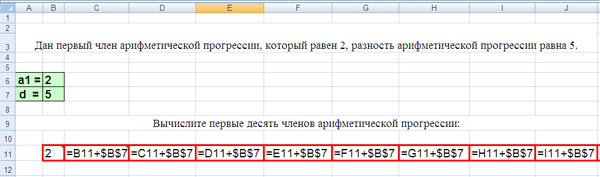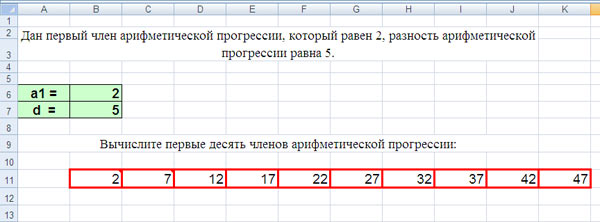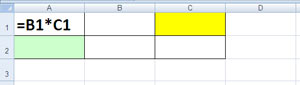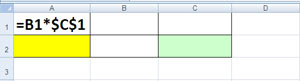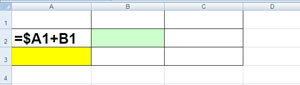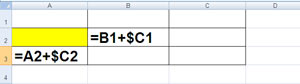9
класс
Практическая
работа «Использование относительных и абсолютных ссылок в MS Excel»
Цель:
научиться использовать относительные и абсолютные ссылки на ячейки в ЭТ, в
зависимости от задания.
1)
Относительные
ссылки – зависят от положения формулы. При копировании ссылки из одной ячейки в
другую, она автоматически изменяется относительно позиции столбца и строки
новой ячейки к ячейке, из которой вы скопировали ссылку
Пример:
=A2*7
2)
Абсолютные
ссылки – не зависящие от положения формулы. Позволяют зафиксировать при
расчетах ячейки в определенных строках и столбцах.
Пример:
=$A$2*7 –
зафиксирована вся ячейка
=$A2*7 –
зафиксирован столбец
=A$2*7 – зафиксирована строка
Для написания абсолютных ссылок необходимо
поставить знак $ или нажать кнопку F4.
Задание №1
Вы отправляетесь в гости к другу в страну,
где стоимость одной денежной единицы (д.е.) равна 37 руб.
За время пребывания в гостях Вы потратили
на продукты 115 д.е., на аренду автомобиля 200 д.е., на оплату проживания 100
д.е., на подарки родственникам 75 д.е.
Необходимо оформить таблицу, из которой
будет видно, сколько Вы потратили в д.е. на все пункты, сколько Вы потратили в
рублях на каждый пункт, сколько потрачено в рублях всего.
При расчетах затрат в рублях необходимо
использовать абсолютные и относительные ссылки. В ячейку C6 ввести
формулу =В6*$B$2.
Скопировать формулу в диапазон С7:С9. Значение ячеек В10 и С10 расчитать при
помощи Автосуммы.
Для расчета «Итого» использовать
Автосумму.
Сохранить работу в своей папке под именем
«Денежные единицы»
Задание №2
В новом документы MS Excel оформить
таблицу по образцу
1. Заполнить диапазон
А4:А9 данными. Наименование товара придумать самим!
2. Рассчитать
размер скидки в ячейке С4 по формуле =Стоимость * скидка. Не забывайте
использовать в формуле абсолютную ссылку, т.к. скидка равна 30% для всех
товаров.
3. Скопировать
формулу из ячейки С4 в диапазон ячеек С5:С9
4. Рассчитать
итоговую стоимость по формуле = стоимость-размер скидки
5. Рассчитать
значение ячеек В9, С9, D9,
используя автосумму.
Если все формулы
написаны верно, то таблица примет следующий вид:
Сохранить работу в
своей папке под именем «Скидка».
Учитель: Подольский В.С.
Дата 12.04.2017
Класс: 8
Тема: Относительные, абсолютные и смешанные ссылки
в электронных таблицах Microsoft Excel
Цели урока:
Образовательная:
Сформировать навыки работы на компьютере в Microsoft Excel с:
-
относительными ссылками;
-
абсолютными ссылками;
-
смешанными ссылками.
Научить использовать:
-
в формулах электронной таблицы относительные, абсолютные и смешанные ссылки;
-
производить суммирования значений ячеек в заданном диапазоне с использованием встроенной функции;
-
устанавливать требуемый формат представления данных в ячейках.
Воспитательная:
-
воспитать самостоятельность в учебной деятельности;
-
воспитать информационную культуру учащихся, внимательность, аккуратность, дисциплинированность, усидчивость.
Развивающая:
-
развить у учащихся познавательный интерес работы в электронных таблицах Microsoft Excel;
-
развить самоконтроль.
Задачи урока:
-
Ознакомить учащихся с введением формул в Microsoft Excel и форматом ячеек.
-
Вспомнить основные понятия и определения в электронных таблицах.
-
Обучить учащихся создавать и копировать относительные и абсолютные ссылки.
-
Закрепить теоретический и практический материал.
-
Выявить уровень усвоения знаний учащимися.
-
Подвести итоги урока.
Оборудование:
SMART-доска, компьютер, проектор, презентация Power Point, раздаточные карточки с заданиями, раздаточный материал по лабораторной работе №1 и №2, сетка Microsoft Excel (для решения задач).
План урока:
I. Орг. момент. (1 мин).
II. Проверка домашнего задания (устный опрос и проверка задачи) (4 мин).
III. Проверка и актуализация знаний. (5 мин).
IV. Теоретическая часть. (6 мин).
V. Практическая часть. (15 мин).
VI. Самостоятельная работа по карточкам (6 мин)
VII. Д/з (3 мин)
VIII. Рефлексия. Подведение итогов урока. (5 мин)
Ход урока
-
Орг. Момент (1 мин.).
Приветствие, проверка присутствующих. Объяснение хода урока. Проверка тетрадей, ручек на рабочем месте.
-
Решение задачи (4 мин).
Решение задачи с объяснением у доски.
В одну ячейку ввели время 8:30, а в другую – время 5:45. Чему будет равна сумма значений этих ячеек?
Ответ: 14:15
-
Актуализация знаний (5 мин.)
Устный опрос учащихся по вопросам (повторение и закрепление материала):
1.Как вводится формула в ячейку электронной таблицы?
2.Что такое маркер автозаполнения?
3.Какие типы данных (содержимое ячеек) Вы знаете?
4.Почему формула меняется при копировании в другие ячейки?
5.Что такое относительная ссылка?
6.Что такое абсолютная ссылка?
7.Какая ссылка называется смешанной?
8.Чем отличаются формулы, введённые в ячейку A2 электронной таблицы (по рисункам)?
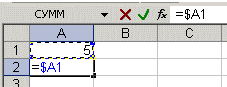
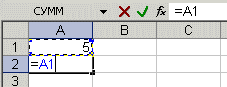
-
Теоретическая часть (6 мин.)
Большинство формул содержат в себе адрес ячейки. При вводе формулы адрес ячейки можно ввести с клавиатуры, но удобнее щелкать мышью по ячейке с нужным адресом. Формул начинается со знака =.
Часто приходится создавать большие таблицы, ячейки которых содержат одинаковые по структуре формулы. Поскольку формула является одним из типов данных, электронные таблицы позволяют их копировать.
Для правильного копирования введены два вида ссылок. Ссылка вида В7 – относительная.
Относительная ссылка представляет собой смещение от активной ячейки (той, в которую вводится формула) до ячейки, из которой требуется взять данное. Ссылка отображается в формуле как адрес нужной ячейки. При копировании формулы относительные ссылки автоматически корректируются, чтобы положение ячейки, на которую ссылается формула, относительно скопированной клетки было таким же, как и относительно копируемой.
Однако могут быть ячейки, значение которых служат источником данных для многих однотипных формул, получаемых путём копирования. Например, в ячейке хранится курс рубля по отношению к доллару. При копировании формул ссылки на такие ячейки не должны изменяться. Чтобы при копировании формул ссылка не корректировалась, их нужно зафиксировать. Для этого перед частью ссылки, должна оставаться неизменной ставится знак «$». Такие ссылки называются абсолютными.
Например, ссылка $Е$12 будет неизменной при копировании.
Е$12 будет корректироваться только при изменении столбца (абсолютная строка)
$Е12 будет корректироваться только при изменении строки (абсолютный столбец)
Как же можно добавить знак «$»?
Знак «$» можно вставить:
-
с клавиатуры;
-
нажимая клавишу F4 сразу после вставки ссылки в формулу до получения требуемой комбинации символов «$»;
-
выделив необходимую ссылку в формуле мышью и нажимая клавишу F4 в режиме правки.
Форматирование в Microsoft Excel применяется для облегчения восприятия данных, например, «Денежный» формат или «Дата», «Время», «Процентный».
Назначение формата:
-
Выделите ячейку (диапазон ячеек).
-
Выберите команду «Формат ячеек» (Ctrl+1).
-
Выберите вкладку «Число».
-
Выбрать нужный формат.
-
Нажмите кнопку «Ок»
Форматированная ячейка сохраняет свой формат, пока к ней не будет применен новый формат или не удален старый. При вводе значения в ячейку к нему применяется уже используемый в ячейке формат.
Следует учитывать, что при копировании ячейки наряду с ее содержимым копируется и формат ячейки.
V. Практическая часть. (15 мин)
Практическая работа
«Использование относительных, абсолютных и смешанных ссылок в электронных таблицах»
Задание 1. В электронных таблицах с использованием в формулах относительных ссылок создать фрагмент таблицы умножения
1. Запустить электронную таблицу Microsoft Excel командой [Программы -Microsoft Excel].
2. Переименовать лист «Относительные ссылки».
3.Создадим фрагмент таблицы умножения, в которой числа от 1 до 15, хранящиеся в диапазоне ячеек А1:А15, умножаются на числа от 1 до 15, хранящиеся в диапазоне ячеек В1:В15.
4. Ввести в ячейки А1 и В1 число 1, а в ячейку С1 — формулу =А1*В1, содержащую относительные ссылки.
5. Для быстрого ввода последовательностей чисел, различающихся на фиксированную величину (в данном случае на 1), ввести в ячейки А2 и В2 формулы =А1+1 и =В1+1, содержащие относительные ссылки.
6. Скопируем формулы, вычисляющие числа, в нижележащие ячейки с использованием операции заполнения диапазона с помощью маркера автозаполнения.
7. Отобразим формулы в ячейках.
Для отображения в ячейках не чисел, а формул ввести команду с помощью нажатия кнопки [Показать формулу]. И мы увидим в ячейке отображение формулы.
8. Сделаем границу таблицы.
Выделить нужный диапазон ячеек, щелкнуть правой кнопкой, выбрать Формат ячеек, Граница. Выбрать тип линии, цвет, нажать кнопки [Внешняя] и [Внутренняя].
Результат:
В результате получим фрагмент таблицы умножения, сначала с отображением в ячейках результатов вычислений по формулам, а затем с отображением формул.
Вывод:
Обратим внимание на то, что при копировании формул, содержащих относительные ссылки, происходило автоматическое увеличение номера строки в относительной ссылке на единицу при смещении формулы на одну строку.
Задание 2. В электронных таблицах с использованием в формулах абсолютных ссылок вычислить цены отдельных устройств компьютера и компьютера целиком в рублях, если заданы цены отдельных устройств компьютера в условных единицах и курс доллара к рублю.
1.Перейти на новый лист.
2.Переименовать лист «Абсолютные ссылки».
Величина курса доллара к рублю должна храниться в конкретной ячейке, поэтому в формулах для вычисления цены в рублях должна быть использована абсолютная ссылка на адрес этой ячейки.
2. Ввести наименования устройств, входящих в компьютер, в столбец А.
Ввести цены в условных единицах — в столбец В.
Курс валюты (в долларах)— в ячейку Е2.
3. Ввести в ячейку С2 формулу =$Е$2*В2, содержащую относительную ссылку на цену в условных единицах и абсолютную ссылку на курс доллара к рублю.
(Сделать абсолютную ссылку можно так:
Ввести формулу =E2 и нажать кнопку на клавиатуре F4, таким образом, увидим, что ссылка превратилась из относительной в абсолютную.
4.Скопируем формулу, вычисляющую цену в рублях, в нижележащие ячейки с использованием операции заполнения диапазона с помощью маркера автозаполнения.
5. Подсчитаем в ячейке В8 общую цену компьютера (в долларах).
Подсчитаем в ячейках С8 общую цену компьютера с помощью встроенной функции СУММ() (в рублях).
Для этого выделим нужный диапазон (В2:В7) или (В2:В7). Щелкнем по кнопке Суммирование. В ячейку будет помещена функция =СУММ(С2:С7). или =СУММ(С2:С7).
Отображение формул:
Представим цены устройств компьютера и курс доллара к рублю в денежном формате.
6. Выделить диапазон ячеек С2:С8 и ввести команду [Формат-Ячейки].
На появившейся диалоговой панели Формат ячеек на вкладке Число в списке Числовые форматы: выбрать пункт Денежный. Повторить процедуру для ячейки Е2.
7. Для отображения в ячейках не чисел, а формул ввести команду [Формулы-Показать формулы].
В результате получим таблицу цен устройств компьютера, сначала с отображением в ячейках результатов вычислений по формулам, а затем с отображением формул.
8. Сделаем вывод:
При копировании формул относительные ссылки изменяются, а абсолютные не изменяются.
-
Самостоятельная работа по карточкам (6 мин)
Вариант 1
Напишите примеры введения формул в ячейки электронной таблицы А1, А2, А3, В1, В2.
Вариант 2
В электронной таблице формулу =D2+E$1, записанную в ячейке F2, скопировали в ячейку G3. Какой вид примет формула?
= E2 + F$1
= E3 + F$1
= E3 + F$2
= D2 + E$1
Вариант 3
В электронной таблице формулу =С2+E$1, записанную в ячейке D2, скопировали в ячейку G3. Какой вид примет формула?
= F3 + $E$1
= F2 + $I$1
= F3 + $I$2
= C2 + $E$1
Вариант 4
В электронной таблице формулу =D2+$E3, записанную в ячейке G2, скопировали в ячейку G4. Какой вид примет формула?
= D2 + $G4
= D4 + $E5
= D4 + $G5
= C3 + $E4
Вариант 5
В электронной таблице формулу =D4+$E5, записанную в ячейке G4, скопировали в ячейку E2 . Верно ли, что формула примет такой вид:
= В2 + $E3?
Вариант 6
В электронной таблице формулу =D$4+E$5, записанную в ячейке G4, скопировали в ячейку E2 . Какой вид примет формула?
= D$2 + C$4
= B$4 + C$5
= D$4 + E$2
= B$4 + $E2
Вариант 7
В электронной таблице формулу =D4+$E5, записанную в ячейке G4, скопировали в ячейку E2 . Какой вид примет формула:
= В2 + $E3
= B$4 + C$5
= D$4 + E$2
= B$4 + $E2
Вариант 8
В электронной таблице формулу =$D$4+E5, записанную в ячейке G4, скопировали в ячейку E2 . Какой вид примет формула:
= В2 + $E3
= $D$4 + C3
= D$4 + E$2
= B$4 + $E2
Вариант 9
|
А |
В |
С |
D |
E |
F |
|
|
1 |
3 |
4 |
5 |
7 |
1 |
2 |
|
2 |
7 |
5 |
7 |
4 |
0 |
9 |
|
3 |
3 |
6 |
4 |
8 |
6 |
5 |
|
4 |
4 |
5 |
8 |
9 |
6 |
0 |
Укажите, чему будет равно значение формулы:
= (A3+B2) * C4 * (F1-E1)
-
84 3) 123
-
64 4) 40
Вариант 10
В одну ячейку С1 ввели время 0:40. Чему будет равен результат вычисления формулы = С1*2?
Вариант 11
В ячейку В2 введена дата 15.03.15. Чему будет равен результат вычисления формулы =D2+44?
Ответы:
-
В ячейки могут быть введены следующие формулы:
А1: = В1/10
А2: = В2/10
А3: =В3/10 или =A1+А2
В1: = А1*10
В2: =А2*10
В3: =А3*10
2. 2
3. 1
4. 2
5. Верно!
6. 2
7. 1
8. 2
9. 64
10. 1:20
11.28.04.2008
VII. Домашнее задание (3 мин).
Разработать формулу для построения таблицы значений периметра и площади* прямоугольника при изменении длины его сторон от 1см до 10 см (с шагом 1 см).
-
Рефлексия. Подведение итогов урока. (5 мин)
(Выставление оценок)
ОЦЕНИТЕ ВАШУ ВКЛЮЧЁННОСТЬ В УРОК
|
1 |
2 |
3 |
4 |
5 |
6 |
7 |
8 |
9 |
10 |
ВЫБЕРИТЕ ЭМОЦИОНАЛЬНУЮ СОСТАВЛЯЮЩУЮ УРОКА
НАСКОЛЬКО ВЫ ОЦЕНИВАЕТЕ УСВОЕНИЕ ВАМИ ДАННОЙ ИНФОРМАЦИИ
|
1 |
2 |
3 |
4 |
5 |
6 |
7 |
8 |
9 |
10 |
ОЦЕНОЧНАЯ ШКАЛА:
1 ВОПРОС: 123-НЕЗНАЧИТЕЛЬНО, 456- В БОЛЬШЕЙ СТЕПЕНИ, 789- ПОЛНОЕ ВКЛЮЧЕНИЕ, 10- АБСОЛЮТНОЕ ВКЛЮЧЕНИЕ.
2 ВОПРОС: 123- НИЗКИЙ, 456- СРЕДНИЙ, 789- ДОСТИГ MAX— ЗНАНИЙ, ВЫСОЧАЙШИЙ.
Скопируем формулу, вычисляющую цену в рублях, в нижележащие ячейки с
использованием операции заполнения диапазона.
4. Подсчитаем в ячейке С12 общую цену компьютера с помощью встроенной
функции СУММ().
5. Представьте цены устройств компьютера, и курс доллара к рублю в денежном
формате.
6. Выделить диапазон ячеек С2:С12 и ввести команду Главная —Формат.
На появившейся диалоговой панели Формат ячеек выбрать пункт Денежный.
Повторить процедуру для ячейки Е2.
7. Обратите внимание, что при копировании формул относительные ссылки
изменяются, а абсолютные не изменяются.
Занятие 3 (на оценку 5). Создайте ЭТ «Доставка груза» по образцу и
вычислить стоимость доставки и всего:
ПРИМЕЧАНИЕ:
Формула в ячейке F4 вводится с учетом того, что стоимость доставки груза
складывается из следующих трех величин (наценок):
А) 5% от стоимости груза,
Б) от расстояния (3р./км).
В) номера этажа (2,5р./этаж)
Цели урока: сформировать у учащихся знания
об абсолютных, относительных ссылках, выработать
навыки работы с ними в табличном процессоре Excel.
Задачи урока:
Обучающая: научить учащихся работать с
относительными, абсолютными ссылками в
табличном процессоре Excel;
Воспитательная: воспитывать
самостоятельность в учебной деятельности,
ответственность за принятие решений;
Развивающая: развивать у учащихся логическое
мышление, память, воображение, умение правильно
формулировать свою мысль, познавательный
интерес к предмету.
Тип урока: усвоение нового материала
1. Организационный момент. Приветствие
учащихся.
2. Актуализация знаний (определить готовность
учащихся к изучению новой темы)
Учитель. Сегодня на уроке продолжаем
работать в электронной таблице.
Давайте проверим, с какими знаниями вы сегодня
пришли на урок (Слайды 2 — 3).
Учащиеся устно отвечают на вопросы:
1. В электронной таблице основной элемент
рабочего листа — это:
1. ячейка;
2. строка;
3. столбец;
4. формула.
2. В электронной таблице буквами A, B, :
обозначаются:
1. строки;
2. столбцы;
3. ячейки;
4. нет таких обозначений.
3. В электронной таблице А1, В4 — это
обозначения:
1. строки;
2. столбца;
3. ячейки;
4. нет таких обозначений.
4. В ячейке электронной таблицы не может
находиться:
1. лист;
2. текст;
3. число;
4. формула.
5. В ячейке введены символы =А1+В1. Как Excel
воспримет эту информацию?
1. ошибка;
2. текст;
3. формула;
4. число.
6. Сколько ячеек содержит диапазон B2: D6 в
электронной таблице:
1.10;
2. 4;
3.15;
4. 20.
Для расчетов мы применяли формулы и определили,
что формула — это :
Ученики. Последовательность символов,
которая начинается с : «=» и состоящая из
констант, арифметических операций, скобок,
функций и ссылок на другие ячейки.
Учитель. Предлагаю решить следующую задачу (Приложение 1):
Дан первый член арифметической прогрессии,
который равен 2, разность арифметической
прогрессии равна 5. Вычислите первые десять
членов арифметической прогрессии.
Введем формулу в ячейку С11 и скопируем, чтобы
вывести 10 первых членов. Получаем, что второй и
все последующие члены арифметической прогрессии
равны 7.Ошибка!
Учитель. Выясним, где же мы допустили
ошибку.
Выводим в режиме формул (Сервис — Параметры:).
Просмотрим формулы, видим, что при копировании у
нас меняются ссылки ячеек.
Нам необходимо чтобы наше значение разности d
не менялось при копировании.
Как же это сделать? Чтобы решить данную задачу
необходимы специальные ссылки.
3. Изучение новой темы.
Учитель. Тема урока: «Относительные и
абсолютные ссылки»
Цель нашего урока познакомится с данными
ссылками, и научиться применять при решении
задач.
В первом случаи, когда мы ввели формулу и не
получили нужного результата при копировании
использовалась относительная ссылка.
Принцип относительной ссылки — при
перемещении или копировании формулы в другое
место таблицы изменяются имена ячеек в формуле.
При смещении формулы на одну строку вниз в
именах ячеек номер строки увеличивается на
единицу: А1 преобразуется в А2, В1 — в В2. При
смещении формулы вправо или влево в именах ячеек
изменится буквенная часть (Слайд 5).
В некоторых случаях оказывается необходимым
отменить действия относительной ссылки для того,
чтобы при переносе формулы адрес ячейки не
изменялся (т.е. был бы не относительной, а
абсолютной). В таком случае применяется прием,
который называется замораживанием ссылки. Для
этой цели в имени ячейки применяется символ $.
Таким образом, абсолютная ссылка — не
изменяющаяся при копировании формулы ссылка.
(Слайд 6). Учитель.
Вернемся к нашей задаче.
Учитель. Бывают случаи, когда
«замораживается» только значения столбца или
строки, такие ссылки называют смешанные $C8, $F12.
Как вы думаете, при копирование смешанных ссылок
как будут меняться формулы? (Слайды 7 — 
4. Закрепление материала
Первичное закрепление (Приложение
2)
На экран выводится формула, ученики определяют,
как она изменится при копировании в другие
ячейки.
1. Что будет записано в ячейках А2 и С1, при
копировании ячейки А1?
Ответ: =В2+С2 и =D1+E1
2. Что будет записано в ячейках А2 и С2, при
копировании ячейки А1?
Ответ =B2*$C$1, =D2*$C$1
3. Что будет записано в ячейках А3 и В2 при
копировании в них ячейки А2?
Ответ =$А1+С1, =$А2+В2
4. При копировании ячейкиА2 в ячейки В2 и А3 в них
были занесены формулы =В1+$С1 и =А2+$С2
соответственно. Что было записано в ячейке А2?
Ответ =А1+$С1
Вторичное закрепление. Практическая работа
на компьютере (Приложение 3)
5. Рефлексия
Учитель. Сегодня мы познакомились с
относительными и абсолютными ссылками,
научились работать с ними в Excel.
В чем заключаются принципы относительной и
абсолютной ссылок?
6. Домашнее задание (Приложение 4)
Цели урока:
Обучающие:
- выработать первоначальные навыки решение задач на использование абсолютных и относительных ссылок;
Развивающие:
- развивать интерес к предмету, способствовать развитию памяти, внимания, выполнять расчет, работе на компьютере с использованием Excel;
Воспитательные:
- воспитание познавательной потребности, интереса к предмету;
- прививание навыков самостоятельной работы;
- привитие нравственных качеств: ответственность, дисциплинированность, аккуратность, собранность.
Тип урока: лабораторно-практическое занятие
Методы и методические приемы обучения: урок с использованием цифровых образовательных ресурсов, объяснительно-демонстрационный
Наглядные пособия и технические средства обучения: ПК, ноутбук, проектор, интерактивная доска, презентация «Относительные и абсолютные ссылки», программа MS Excel 2007, ЦОР, раздаточные материалы.
Ход урока:
1. Организационная часть. Проверка готовности обучающихся к уроку, наличия учащихся, размещение на рабочих местах.
Демонстрация темы урока, знакомство с целями урока. Слайд 1.
На прошлом уроке мы изучали основные принципы работы в электронных таблицах, использовали простые формулы, создавали списки, ознакомились с некоторыми функциями. Сегодня мы будем учиться использовать более сложные формулы в Excel и познакомимся с относительными и абсолютными ссылками. Но прежде чем начать новую тему давайте повторим раннее изученный материал, домашним заданием было раскрытие понятия автозаполнения.
2. Опрос домашнего задания. Устный опрос. Слайд 2-5
- MS Excel предназначен для… //создания таблиц, вычислений по различным формулам,сортировки данных по параметрам, построения диаграмм по табличным данным.
- Из чего состоит электронная таблица? //Строк и столбцов, ячеек, листов
- Какие форматы данных вы знаете? //Числовой, Текстовый, Денежный, Финансовый, Экспоненциальный, Дата, Время, Дробный, Процентный.
- Адрес ячейки состоит из. //комбинации букв столбца и цифр строки.
- Какие последовательности можно создавать с помощью автозаполнения? //создавать ряды чисел, дней, дат, кварталов, выполнять вычисления и т.д.
Задание №1 с использованием цифровых образовательных ресурсов, интерактивной доски. Слайд 6.
Задание №2 с использованием цифровых образовательных ресурсов и интерактивной доски. Слайд 7.
Задание №3 с использованием цифровых образовательных ресурсов и интерактивной доски. Слайд 8.
3. Изложение нового теоретического материала. Объяснение нового материала с помощью интерактивной доски, презентации. Слайд 9.
Абсолютные и относительные ссылки
При работе с формулами значение выражения зависит от содержимого ячеек, ссылки на которые используются в формуле.
Основное свойство электронной таблицы: изменение числового значения в ячейке приводит к мгновенному пересчету формул, содержащих ссылку на эту ячейку.
Ссылки могут быть абсолютные, относительные и смешанные.
Объяснение и демонстрация относительной ссылки на примере. Слайд 10-11.
По умолчанию для указания адресов ячеек создаются относительные ссылки. Это означает, что ссылки на ячейки изменяются при перемещении формулы на новое место. Относительная ссылка указывает на ячейку, основываясь на ее положении относительно ячейки, в которой находится формула. После копирования формулы относительные ссылки будут указывать на другие ячейки так, чтобы сохранить прежние отношения в соответствии с новым местоположением. Например формула =A3+B3, хранящаяся в ячейке С3, при перемещении в ячейку С4 примет вид: =A4+B4.
Запись основных понятий. Слайд 12.
Объяснение и демонстрация абсолютной ссылки на примере. Слайд 13.
В тех случаях, когда ссылки не должны изменяться при копировании формулы, следует использовать абсолютные ссылки. Абсолютные ссылки обозначаются знаком доллара, например $A$4. При вводе абсолютных ссылок удобно использовать клавишу [F4] после ввода ссылки.
Запись основных понятий. Слайд 14.
Ссылки вида $A4 или A$4 называются смешанными.
Объяснение и демонстрация смешанной ссылки на примере, запись основных понятий. Слайд 15-17.
4. Практическая работа. Самостоятельная работа учащихся
Задание 1. Используя абсолютные ссылки вычислите сколько будет стоить 4 системные платы.
Задание 2. Оформите таблицу согласно заданию. Вычислите прибыль от продаж в долларах, соответственно курсу валют составьте прибыль от продаж в тенге.
Задание 3. Заполните столбцы «Наименование товара» и «Цена». Стоимость товаров со скидкой подсчитайте по формуле. Меняя скидку, посмотрите как меняется стоимость. Введите размер скидки 100% и убедитесь, что все значения стоимости со скидкой имеют нулевые значения, т.е. вы правильно составили формулу.
5. Подведение итогов. Проверка практических работ, оценка
Вопросы:
- Проанализируйте в каких примерах можно было использовать смешанные ссылки?
- Когда используется абсолютная ссылка?
- Как ставится абсолютная ссылка?
- Когда используется относительная ссылка?
- Как ставится относительная ссылка?
- Чем отличаются относительная ссылка от абсолютной?
6. Домашнее задание. Адресация в Excel